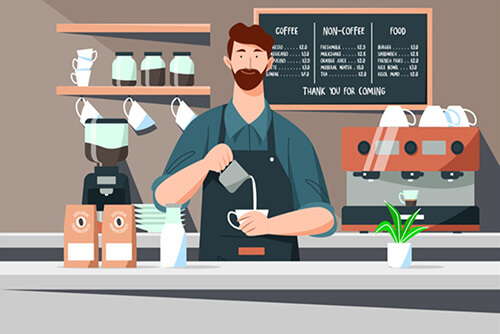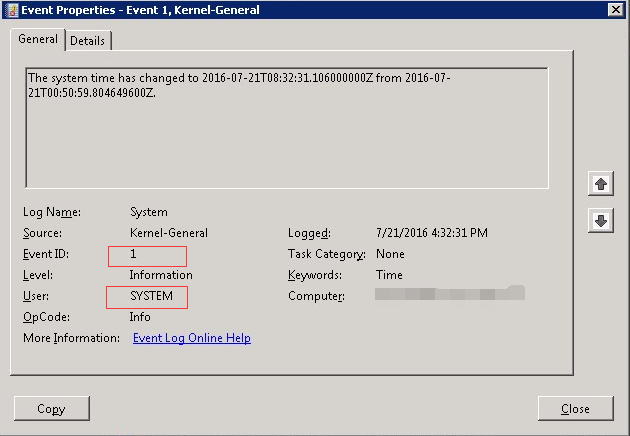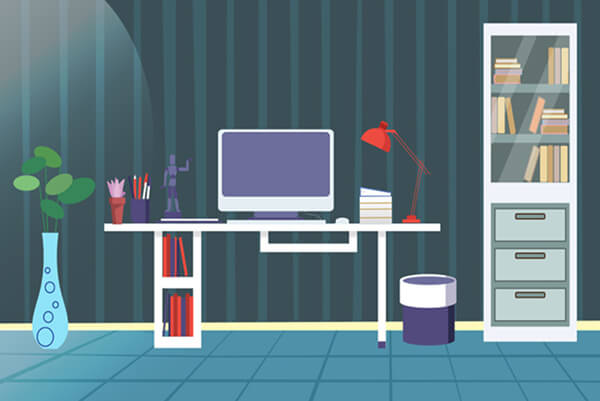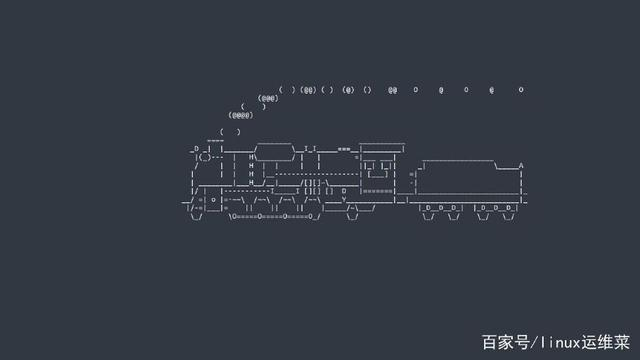搜索到
5
篇与
的结果
-
 qcow2 格式的压缩 首先,需要对虚拟机系统对剩余空间写零操作:dd if=/dev/zero of=/zero.dat删除 zero.dat:rm /zero.dat关闭虚拟机,进入虚拟机镜像文件的目录,通过 qemu-img 的 convert 来操作:qemu-img convert -c -O qcow2 /path/old.img.qcow2 /path/new.img.qcow2随后改变 VM 的配置测试 new.img.qcow2,正常的话,删除 old.img.qcow2 即可。raw 格式的压缩。附带说一下 raw 格式的压缩。也是先进虚拟机系统对剩余空间写零操作,随后删除 zero.dat,关闭虚拟机。最后通过 cp 的稀疏复制,把零全部释放cp --sparse=always /path/old.raw /path/new.rawraw 镜像比 qcow2 镜像速度略快,但是 qcow2 镜像有增量功能,一般情况下,我们都采用 qcow2 镜像格式,qemu-img 的 convert 也能转化 raw 成 qcow2:qemu-img convert -c -f raw -O qcow2 /path/old.raw /path/new.qcow2
qcow2 格式的压缩 首先,需要对虚拟机系统对剩余空间写零操作:dd if=/dev/zero of=/zero.dat删除 zero.dat:rm /zero.dat关闭虚拟机,进入虚拟机镜像文件的目录,通过 qemu-img 的 convert 来操作:qemu-img convert -c -O qcow2 /path/old.img.qcow2 /path/new.img.qcow2随后改变 VM 的配置测试 new.img.qcow2,正常的话,删除 old.img.qcow2 即可。raw 格式的压缩。附带说一下 raw 格式的压缩。也是先进虚拟机系统对剩余空间写零操作,随后删除 zero.dat,关闭虚拟机。最后通过 cp 的稀疏复制,把零全部释放cp --sparse=always /path/old.raw /path/new.rawraw 镜像比 qcow2 镜像速度略快,但是 qcow2 镜像有增量功能,一般情况下,我们都采用 qcow2 镜像格式,qemu-img 的 convert 也能转化 raw 成 qcow2:qemu-img convert -c -f raw -O qcow2 /path/old.raw /path/new.qcow2 -
 virsh 关机_KVM-virsh常用命令 virsh list #在线VMvirsh list --all #所有VMvirsh start #开机virsh shutdown #软关机virsh destroy #强制关机virsh dnmpxml vm_name > name.xml #配置备份,xml配置文件路径 /etc/libvirt/qemuvirsh undefine #删除vm,只是删除配置文件,磁盘文件还在;virsh define name.xml #导入备份的xml配置virsh edit vm_name #修改配置文件,带语法检查virsh domrename oldname newname #重命名,在关机状态修改virsh suspend #挂起,状态pausedvirsh resume #解除挂起virsh vncdisplayer #查看vnc端口号virsh autostart name #开机自启动,原理配置软连接实现virsh autostart --disable name #取消开机启动virsh console name #ctrl + ] 切换退出,可不通过网络,底层console连接brctl show #查看桥接网路virsh domiflist VM1 #查看VM1网卡ps -elf|grep dnsmasq #查看dnsmaqcat /var/lib/libvirt/dnsmasq/default.leases #查看VM的IP信息KVM格式转换 快照管理raw:裸格式,占用空间大,不支持快照,性能好qcow2:qemu copy on write(qemu写时复制,thin)支持快照,性能较raw稍差qemu-img info #查看磁盘信息qemu-img convert -f raw -O qcow2 name.raw name.qcow2 #转换格式,支持vmdkvirsh snapshot-create #快照virsh snapshot-list #快照列表,快照直接放在虚拟磁盘中virsh snapshot-delete vmname --snapshotname #删除快照,删除快照文件不会变小virsh snapshot-revert vmname #还原快照
virsh 关机_KVM-virsh常用命令 virsh list #在线VMvirsh list --all #所有VMvirsh start #开机virsh shutdown #软关机virsh destroy #强制关机virsh dnmpxml vm_name > name.xml #配置备份,xml配置文件路径 /etc/libvirt/qemuvirsh undefine #删除vm,只是删除配置文件,磁盘文件还在;virsh define name.xml #导入备份的xml配置virsh edit vm_name #修改配置文件,带语法检查virsh domrename oldname newname #重命名,在关机状态修改virsh suspend #挂起,状态pausedvirsh resume #解除挂起virsh vncdisplayer #查看vnc端口号virsh autostart name #开机自启动,原理配置软连接实现virsh autostart --disable name #取消开机启动virsh console name #ctrl + ] 切换退出,可不通过网络,底层console连接brctl show #查看桥接网路virsh domiflist VM1 #查看VM1网卡ps -elf|grep dnsmasq #查看dnsmaqcat /var/lib/libvirt/dnsmasq/default.leases #查看VM的IP信息KVM格式转换 快照管理raw:裸格式,占用空间大,不支持快照,性能好qcow2:qemu copy on write(qemu写时复制,thin)支持快照,性能较raw稍差qemu-img info #查看磁盘信息qemu-img convert -f raw -O qcow2 name.raw name.qcow2 #转换格式,支持vmdkvirsh snapshot-create #快照virsh snapshot-list #快照列表,快照直接放在虚拟磁盘中virsh snapshot-delete vmname --snapshotname #删除快照,删除快照文件不会变小virsh snapshot-revert vmname #还原快照 -
 Windows服务器时间不断修改(时间不同步已解决) 一台域内的服务器时间不停地被修改,我先向用户收集了一些信息只有这一台出现此问题,其他服务器均为正常(补充一下,问题快解决完的时候用户告诉我一个重要的消息,就是时间被修改了一段时间后自动会被修改回去)系统版本\服务器用途(考虑是否有软件会造成此问题)\日志信息\是否为虚拟机1.系统版本是Server 2008 数据中心版2.用途就是一台做图的服务器3.日志信息如下图,这个日志是系统日志,事件ID为1,时间从2016-7-21 00:50:59 被改为2016-07-21 08:32:314.是Vmware虚拟机5.注意了,是时间一直被修改,而且日志中的源也判断不出是谁修改了时间= = 第一天1)确定服务器的时间服务是否为正常启动2)查看虚拟机是否和Esxi主机进行了时间同步,没有勾选的话不会和Esxi主机进行时间同步3)因为用户的并不是管理域的,我让用户询问了一下DC的IP地址,然后使用net time进行时间同步之前处理过一个问题也是时间不同步,使用了net time后就好了,net time \ip或者计算机名称 /set即可,会立马同步时间= = 第二天1)第二天用户告诉我时间又被更改了,结合上次的时间更改间隔,其实时间更改是具有规律性的,每7小时41分钟左右就会进行更改2)其实net time这条命令非常的鸡肋!想要更好地解决方法还需要借助w32tm命令在这台服务器上运行命令,查看此机的NTP服务器列表w32tm /query/peers然后修改NTP服务器列表(双引号中用空格分开)引号中的服务器填写PDC服务器的FQDNw32tm /config /manualpeerlist:"SERVER1-FQDN SERVER2-FQND" /update(这里我设置的是10.138.207.22,FQDN我不能说...)3)运行如下命令,开启debuglog。w32tm/debug /enable /file:c:\w32time.log /size:10000000 /entries:0-116Debug日志可以查看到服务器到底从哪里同步的时间另外,如果要更改Debug日志路径的话,可以更改注册表的值HKEY_LOCAL_MACHINE\SYSTEM\CurrentControlSet\Services\W32Time\Config= = 第三天1)时间接着又被修改,之前开启的Debug日志这时候便起到了作用,打开Debug日志后,找啊找,找到三个IP地址10.142.10.33 新加坡的一台域控 10.138.207.26 北京的一台域控10.138.164.167 本机IPHKEY_LOCAL_MACHINE\SYSTEM\CurrentControlSet\services\W32Time\Parameters下NtpServer的值是time.windows.com,可能是这个值造成的问题吧,将它改为34(切记这里输入34的FQDN) 2)将此目录下的注册表导出HKEY_LOCAL_MACHINE\SYSTEM\CurrentControlSet\services\W32Time\进行分析,×××部分标明的地方全部改为0(就是不生效的意思),系统默认是启用读取虚拟机时间的所以需要将其关闭,必须重启计算机才生效,VMICTimeProvider(虚拟机时间提供源)3)使用w32tm /query /configuration 命令查看配置[TimeProviders]NtpClient (Local)DllName:C:\Windows\system32\w32time.dll (Local)Enabled: 1 (Local)InputProvider: 1(Local)CrossSiteSyncFlags:2 (Local)AllowNonstandardModeCombinations:1 (Local)ResolvePeerBackoffMinutes:15 (Local)ResolvePeerBackoffMaxTimes:7 (Local)CompatibilityFlags:2147483648 (Local)EventLogFlags: 1(Local)LargeSampleSkew: 3(Local)SpecialPollInterval:3600 (Local)Type: NT5DS(Local)NtpServer: (Undefined or NotUsed)这个是设置自己为时间服务器,如果你使用之前的w32tm命令设置NtpServer的话,他就会变成你设置的值= = 第四天1)接着分析Debug日志,从日志信息中可以看到服务器有两个时间同步源两个源分别是10.138.207.22 另一个10.142.10.33(新加坡域控)2)10.142.10.33并不是PDC,理论上客户端不应该和它进行时间同步,因为都没有手动指定10.3310.138.207.22,这是我们之前一直指定的时间同步源,于是让用户找人在207.22上运行了netdom query fsmo 查看PDC是否为207.22,结果PDC是10.34,34也是一台新加坡的域控也是PDC,207.22和10.33是一个子域3)时间一直被修改的原因:因为我们设置的时间源是207.22,所以他会向207.22进行同步,但是10.34是我们子域中的PDC主机,域客户端默认都会向PDC进行时间同步= = 最终解决1)难道之前设置34为NTPServer没有生效吗(设置NTPServer)设置一个时间同步源,而自己作为客户端去同步时间源1.w32tm /config /manualpeerlist:PDCFQDN /syncfromflags:manual /reliable:yes /update2.net stop w32time & net start w32time (重启服务)2)查看注册表下值HKEY_LOCAL_MACHINE\SYSTEM\CurrentControlSet\Services\W32Time\Parameters ,看到值已经修改为了PDC的FQDN3)经过几天观察,用户反馈最近几天没有时间被修改的日志,问题得以解决= = 总结1)w32tm /query/peers 查看NTP服务器列表2)netdom query fsmo 确认PDC主机是哪台服务器3)w32tm /config /manualpeerlist:PDCFQDN /syncfromflags:manual /reliable:yes /update修改时间同步源4)w32tm/debug /enable /file:c:\w32time.log /size:10000000 /entries:0-116(开启时间Debug)5)这次问题解决的难点在于系统莫名其妙的有两个时间同步源,所以有时候时间被更改了,一段时间后又发现时间恢复了正常,这时候输入上条命令将PDC设置为NtpServer后重新启动w32time服务如果出现了时间不同步问题,按照以上几点进行排查,相信问题可以得到解决
Windows服务器时间不断修改(时间不同步已解决) 一台域内的服务器时间不停地被修改,我先向用户收集了一些信息只有这一台出现此问题,其他服务器均为正常(补充一下,问题快解决完的时候用户告诉我一个重要的消息,就是时间被修改了一段时间后自动会被修改回去)系统版本\服务器用途(考虑是否有软件会造成此问题)\日志信息\是否为虚拟机1.系统版本是Server 2008 数据中心版2.用途就是一台做图的服务器3.日志信息如下图,这个日志是系统日志,事件ID为1,时间从2016-7-21 00:50:59 被改为2016-07-21 08:32:314.是Vmware虚拟机5.注意了,是时间一直被修改,而且日志中的源也判断不出是谁修改了时间= = 第一天1)确定服务器的时间服务是否为正常启动2)查看虚拟机是否和Esxi主机进行了时间同步,没有勾选的话不会和Esxi主机进行时间同步3)因为用户的并不是管理域的,我让用户询问了一下DC的IP地址,然后使用net time进行时间同步之前处理过一个问题也是时间不同步,使用了net time后就好了,net time \ip或者计算机名称 /set即可,会立马同步时间= = 第二天1)第二天用户告诉我时间又被更改了,结合上次的时间更改间隔,其实时间更改是具有规律性的,每7小时41分钟左右就会进行更改2)其实net time这条命令非常的鸡肋!想要更好地解决方法还需要借助w32tm命令在这台服务器上运行命令,查看此机的NTP服务器列表w32tm /query/peers然后修改NTP服务器列表(双引号中用空格分开)引号中的服务器填写PDC服务器的FQDNw32tm /config /manualpeerlist:"SERVER1-FQDN SERVER2-FQND" /update(这里我设置的是10.138.207.22,FQDN我不能说...)3)运行如下命令,开启debuglog。w32tm/debug /enable /file:c:\w32time.log /size:10000000 /entries:0-116Debug日志可以查看到服务器到底从哪里同步的时间另外,如果要更改Debug日志路径的话,可以更改注册表的值HKEY_LOCAL_MACHINE\SYSTEM\CurrentControlSet\Services\W32Time\Config= = 第三天1)时间接着又被修改,之前开启的Debug日志这时候便起到了作用,打开Debug日志后,找啊找,找到三个IP地址10.142.10.33 新加坡的一台域控 10.138.207.26 北京的一台域控10.138.164.167 本机IPHKEY_LOCAL_MACHINE\SYSTEM\CurrentControlSet\services\W32Time\Parameters下NtpServer的值是time.windows.com,可能是这个值造成的问题吧,将它改为34(切记这里输入34的FQDN) 2)将此目录下的注册表导出HKEY_LOCAL_MACHINE\SYSTEM\CurrentControlSet\services\W32Time\进行分析,×××部分标明的地方全部改为0(就是不生效的意思),系统默认是启用读取虚拟机时间的所以需要将其关闭,必须重启计算机才生效,VMICTimeProvider(虚拟机时间提供源)3)使用w32tm /query /configuration 命令查看配置[TimeProviders]NtpClient (Local)DllName:C:\Windows\system32\w32time.dll (Local)Enabled: 1 (Local)InputProvider: 1(Local)CrossSiteSyncFlags:2 (Local)AllowNonstandardModeCombinations:1 (Local)ResolvePeerBackoffMinutes:15 (Local)ResolvePeerBackoffMaxTimes:7 (Local)CompatibilityFlags:2147483648 (Local)EventLogFlags: 1(Local)LargeSampleSkew: 3(Local)SpecialPollInterval:3600 (Local)Type: NT5DS(Local)NtpServer: (Undefined or NotUsed)这个是设置自己为时间服务器,如果你使用之前的w32tm命令设置NtpServer的话,他就会变成你设置的值= = 第四天1)接着分析Debug日志,从日志信息中可以看到服务器有两个时间同步源两个源分别是10.138.207.22 另一个10.142.10.33(新加坡域控)2)10.142.10.33并不是PDC,理论上客户端不应该和它进行时间同步,因为都没有手动指定10.3310.138.207.22,这是我们之前一直指定的时间同步源,于是让用户找人在207.22上运行了netdom query fsmo 查看PDC是否为207.22,结果PDC是10.34,34也是一台新加坡的域控也是PDC,207.22和10.33是一个子域3)时间一直被修改的原因:因为我们设置的时间源是207.22,所以他会向207.22进行同步,但是10.34是我们子域中的PDC主机,域客户端默认都会向PDC进行时间同步= = 最终解决1)难道之前设置34为NTPServer没有生效吗(设置NTPServer)设置一个时间同步源,而自己作为客户端去同步时间源1.w32tm /config /manualpeerlist:PDCFQDN /syncfromflags:manual /reliable:yes /update2.net stop w32time & net start w32time (重启服务)2)查看注册表下值HKEY_LOCAL_MACHINE\SYSTEM\CurrentControlSet\Services\W32Time\Parameters ,看到值已经修改为了PDC的FQDN3)经过几天观察,用户反馈最近几天没有时间被修改的日志,问题得以解决= = 总结1)w32tm /query/peers 查看NTP服务器列表2)netdom query fsmo 确认PDC主机是哪台服务器3)w32tm /config /manualpeerlist:PDCFQDN /syncfromflags:manual /reliable:yes /update修改时间同步源4)w32tm/debug /enable /file:c:\w32time.log /size:10000000 /entries:0-116(开启时间Debug)5)这次问题解决的难点在于系统莫名其妙的有两个时间同步源,所以有时候时间被更改了,一段时间后又发现时间恢复了正常,这时候输入上条命令将PDC设置为NtpServer后重新启动w32time服务如果出现了时间不同步问题,按照以上几点进行排查,相信问题可以得到解决 -
 linux下使用virsh批量关闭或开启KVM虚拟机 批量关闭(软关机)for i in $(virsh list --name --autostart); do virsh shutdown $i; done批量关闭(硬关机)for i in $(virsh list --name --autostart); do virsh destroy $i; done批量开启for i in $(virsh list --name --autostart); do virsh start $i; done批量开启关闭状态的虚拟机for i in $(virsh list --name --inactive); do virsh start $i; done
linux下使用virsh批量关闭或开启KVM虚拟机 批量关闭(软关机)for i in $(virsh list --name --autostart); do virsh shutdown $i; done批量关闭(硬关机)for i in $(virsh list --name --autostart); do virsh destroy $i; done批量开启for i in $(virsh list --name --autostart); do virsh start $i; done批量开启关闭状态的虚拟机for i in $(virsh list --name --inactive); do virsh start $i; done -
 Linux虚拟机-使用命令行管理虚拟机 前言virsh是kvm虚拟机常用的管理工具,以下是一些常用的命令。1、查看在运行的虚拟机virsh list2、查看创建的所有虚拟机virsh list --all3、启动虚拟机virsh start win10win10是虚拟机的domain名称,下同。4、挂起虚拟机virsh suspend win105、恢复被挂起的虚拟机virsh resume win106、开机启动虚拟机,即在虚拟机服务(libvirt)启动的时候,就启动虚拟机。virsh autostart win107、关闭开机启动虚拟机virsh auto start --disable win108、关闭虚拟机(需要ACPID服务的支持,ACPI是Advanced Configuration and PowerInterface缩写,高级配置和电源管理接口)virsh shutdown win109、强制关闭虚拟机,这种方式是从virsh list列表中将虚拟机删除,仍然可以start起来virsh destory win1010、启动默认的网络virsh net-start default11、自启动默认网络virsh net-autostart default12、彻底删除虚拟机步骤1)关闭虚拟机: virsh destroy win10 2)删除定义: virsh undefine win10 3)删除虚拟机文件(在/var/lib/libvirtd/下的相关文件)
Linux虚拟机-使用命令行管理虚拟机 前言virsh是kvm虚拟机常用的管理工具,以下是一些常用的命令。1、查看在运行的虚拟机virsh list2、查看创建的所有虚拟机virsh list --all3、启动虚拟机virsh start win10win10是虚拟机的domain名称,下同。4、挂起虚拟机virsh suspend win105、恢复被挂起的虚拟机virsh resume win106、开机启动虚拟机,即在虚拟机服务(libvirt)启动的时候,就启动虚拟机。virsh autostart win107、关闭开机启动虚拟机virsh auto start --disable win108、关闭虚拟机(需要ACPID服务的支持,ACPI是Advanced Configuration and PowerInterface缩写,高级配置和电源管理接口)virsh shutdown win109、强制关闭虚拟机,这种方式是从virsh list列表中将虚拟机删除,仍然可以start起来virsh destory win1010、启动默认的网络virsh net-start default11、自启动默认网络virsh net-autostart default12、彻底删除虚拟机步骤1)关闭虚拟机: virsh destroy win10 2)删除定义: virsh undefine win10 3)删除虚拟机文件(在/var/lib/libvirtd/下的相关文件)